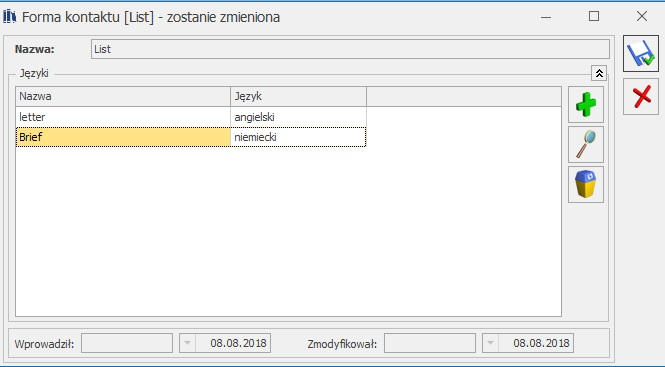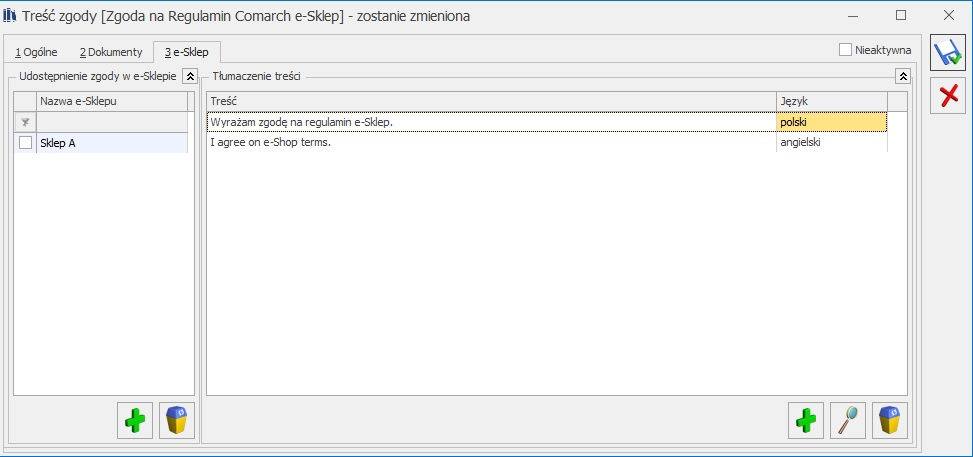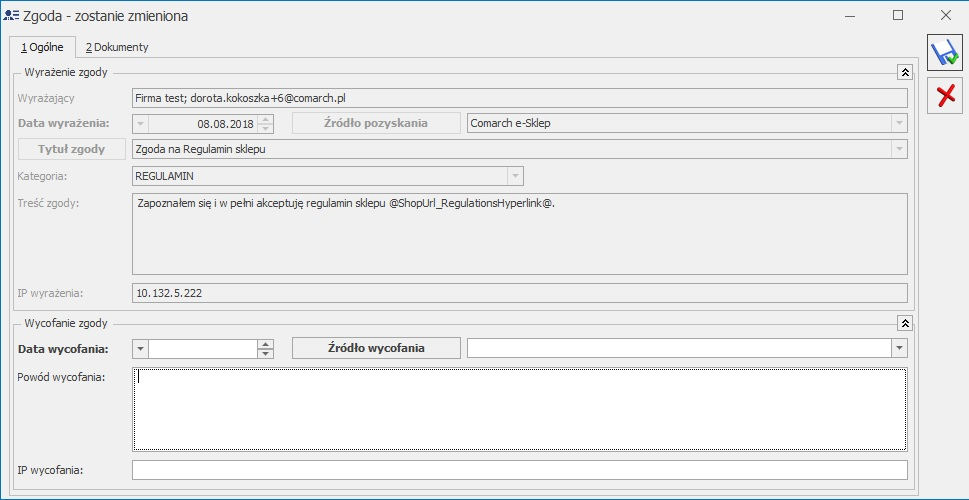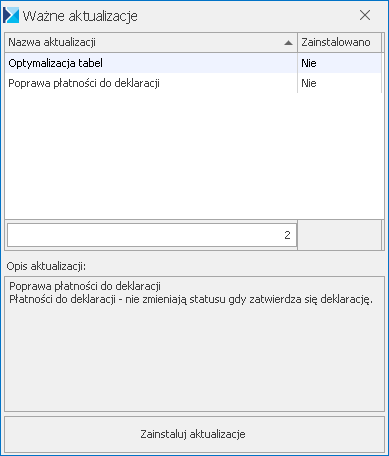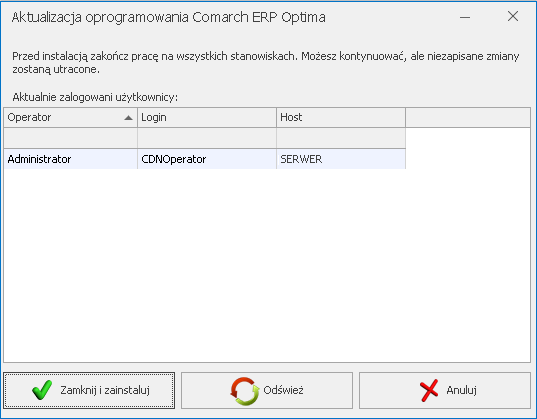Handel
Nowości
Dotyczy wersji: 2018.8.1
1. SENT, dane geolokalizacyjne. W związku z wejściem w życie od 1 października 2018 r. ustawy z dnia 15 czerwca 2018 r. o zmianie ustawy o systemie monitorowania drogowego i kolejowego przewozu towarów (Dz. U. poz. 1539), do systemu monitorowania przewozu towarów SENT należy przekazywać dane geolokalizacyjne środka transportu. Dostosowując system do tej ustawy w menu System/ Konfiguracja/ Firma/ Handel/ SENT na formularzu adresu nadawczego dodano pola województwo oraz współrzędne geograficzne (szerokość, wysokość). Dane są domyślnie przenoszone na zgłoszenie przewozu towaru dla podmiotu wysyłającego z możliwością ręcznej zmiany z poziomu formularza zgłoszenia.
Zmiany
1. Przekształcenie PA do FS. Podczas przekształcania kilku Paragonów do Faktury Sprzedaży, w sytuacji kiedy część z nich została wyeksportowana, generowany jest komunikat Błąd agregowania dokumentów! Nie wszystkie paragony zostały wyeksportowane.
Poprawiono
1. Tax Free. Na wydruku dokumentu Tax Free drukowany jest kod pocztowy Nabywcy.
2. Wydruk Faktury Pro Forma. W sytuacji kiedy na Fakturze Pro Forma wybrano płatność gotówką i operator miał przypisany domyślny bank, na wydruku Faktura Fro Forma/ Wzór standard drukowany był numer rachunku bankowego. Działanie programu poprawiono.
3. Wydruk dokumentu, na którym wskazano zaliczkę. Wykonując wydruk/ podgląd wydruku dokumentu z odznaczonym parametrem Bufor, na którym wskazano zaliczkę kontrahenta, generowany był komunikat Wydruk niemożliwy. Nie można zapisać formularza. Działanie programu poprawiono.
Współpraca z Comarch e-Sklep
Nowości w Comarch e-Sklep
1. Zgody kontrahenta w Comarch e-Sklep.
Do Comarch ERP Optima wprowadziliśmy funkcjonalność importu definicji treści zgód z Comarch e-Sklep oraz rejestrowania zgód wyrażonych przez kontrahentów w sklepie. Wprowadziliśmy też możliwość synchronizacji do sklepu definicji treści zgód, dodanych z poziomu programu, a także zgód przypisanych do kontrahentów wysyłanych do sklepu.
Jeśli w Comarch ERP Optima jest skonfigurowane minimum jedno stanowisko sklepu, z poziomu Ogólne/Słowniki dostępna będzie [Forma kontaktu]. Nie ma możliwości dodania ani usunięcia form z listy. Na formularzu formy kontaktu można zdefiniować nazwę formy w różnych językach.
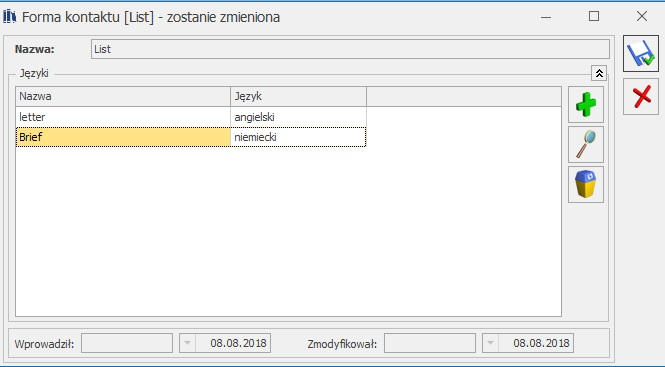
Ponadto, w przypadku współpracy z e-Sklepem, na formularzu definicji treści zgody widoczna będzie wtedy dodatkowa zakładka [e-Sklep]. Aby zgoda została wysłana do Comarch e-Sklep, należy wskazać sklepy, w których ma być udostępniona. Dla poszczególnych sklepów będzie można też zdefiniować treści zgód w różnych językach.
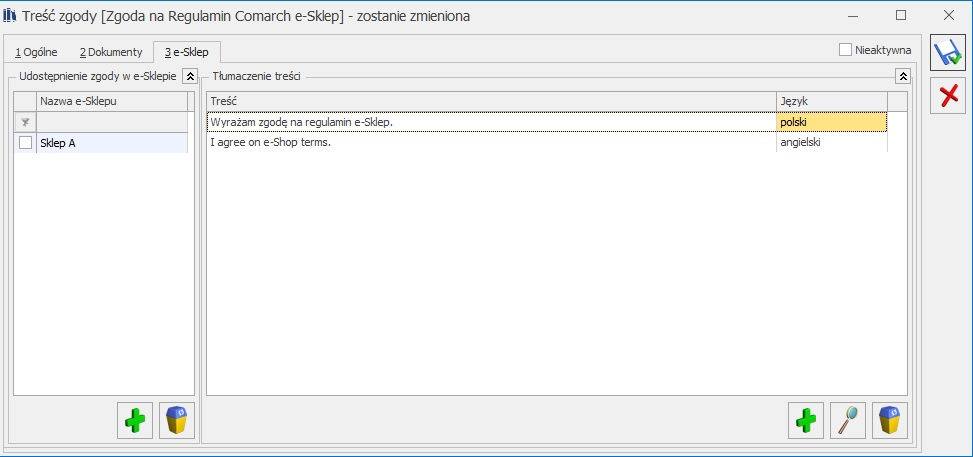
Aby na liście Treści zgód zostały wyświetlone zgody synchronizowane z Comarch e-Sklep, należy zaznaczyć w filtrze parametr Pokazuj treści zgód w Comarch e-Sklep. Ustawienie parametru jest zapamiętywane.
Jeżeli zgoda zostanie zsynchronizowana do e-Sklep, nie będzie możliwości edycji jej treści, dodania/usunięcia sklepu, ani dodania kolejnego tłumaczenia w innych językach. Chcąc zmienić treść zgody wysłanej do sklepu lub dodać nowe tłumaczenie, należy wprowadzić nową wersję zgody.
W przypadku treści zgód, które zostaną zaimportowane z Comarch e-Sklep, nie będzie możliwości ich edycji, ani dodania nowych wersji zgody w programie. Ewentualnych zmian należy dokonać po stronie Panelu Administratora. W Comarch ERP Optima taką zgodę można jedynie oznaczyć jako nieaktywną.
Definicje zgód z Comarch e-Sklep mogą być importowane wraz z powiązanymi regulaminami. Po stronie Panelu Administratora należy dodać regulamin wraz z podpiętym plikiem pdf (pole Treść w pdf). Taki regulamin należy następnie powiązać z treścią zgody. Po zaakceptowaniu takiej zgody przez klienta w sklepie, plik zostanie zaimportowany do Comarch ERP Optima. Plik będzie widoczny jako Załącznik do zgody zaakceptowanej przez konkretnego przedstawiciela.
W Comarch e-Sklep rejestrowane są zgody podmiotu (np. podczas rejestracji) a także zgody w ramach konkretnych transakcji, składania zamówienia. Zgody wyrażone przez klientów Comarch e-Sklep są przypisywane do konkretnych loginów w e-Sklep.
W Comarch ERP Optima udzielone zgody podmiotu będą widoczne na formularzu przedstawiciela na zakładce [Zgody]. W polu Wyrażający podana będzie nazwa firmy kontrahenta oraz adres e-mail loginu, który wyraził zgodę.
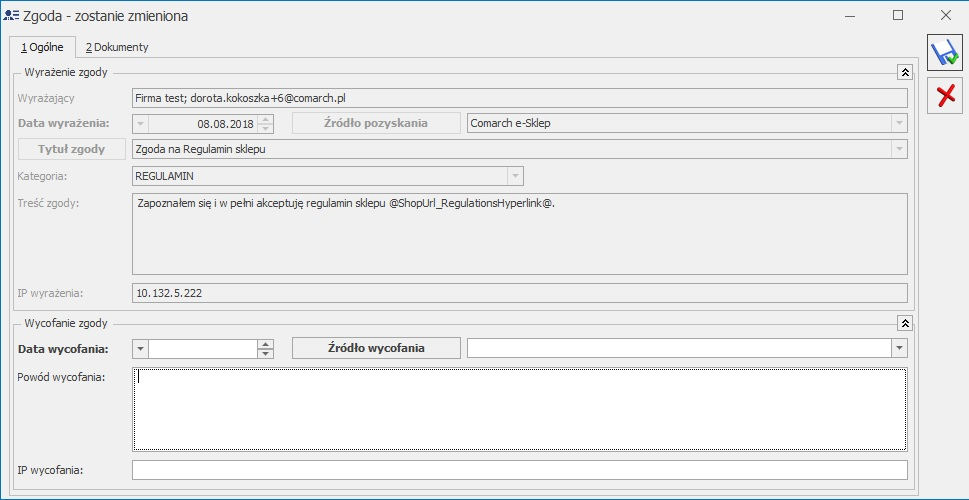
W przypadku zgody pochodzącej z e-Sklep, jeśli do zgody został podpięty regulamin, to plik .html z treścią regulaminu oraz załączniki .pdf, będą widoczne na formularzu zgody na zakładce [Dokumenty] w sekcji Załączniki.
Zgody przedstawicieli powiązanych z loginem e-Sklep, wyrażone po stronie systemu ERP również są wysyłane do Comarch e-Sklep. Aby informacja o zgodach została wysłana do sklepu, należy wykonać synchronizację danych kontrahentów (ręczną bądź automatyczną).
Klient może w każdej chwili wycofać wyrażoną przez siebie zgodę. Jeżeli wycofa zgodę w sklepie, informacja zostanie zapisana w Comarch ERP Optima na formularzu zgody.
Zgodę można również wycofać z poziomu Comarch ERP Optima. Po wykonaniu synchronizacji informacja ta będzie wysłana do Comarch e-Sklep.
Usunięcie zgody z karty Przedstawiciela, nie będzie skutkować oznaczeniem jej jako wycofana w e-Sklep.
W przypadku klientów niezarejestrowanych w e-Sklep, zgody wyrażone na newsletter nie są synchronizowane do Comarch ERP Optima. Takie zgody należy weryfikować po stronie Panelu administracyjnego e-Sklep.
Uwaga
Jeżeli treść zgody z Comarch ERP Optima zostanie przypisana do kilku sklepów jednocześnie, a klient jest zarejestrowany w sklepach na tym samym loginie, wyrażenie bądź wycofanie przez klienta zgody w jednym sklepie, spowoduje odpowiednio wyrażenie/wycofanie zgody w pozostałych sklepach.
W związku z tym, w przypadku pracy na kilku sklepach, dla treści zgód utworzonych w Comarch ERP Optima, zaleca się zdefiniowanie osobnej treści zgody dla każdego sklepu.
Uwaga
W przypadku treści zgód synchronizowanych z Comarch e-Sklep (zarówno pochodzących ze sklepu, jak i dodanych w Comarch ERP Optima), nie zaleca się przypisywania jej w programie wielokrotnie do przedstawicieli powiązanych z loginem e-Sklep.
Jeśli jedna treść zgody będzie wielokrotnie przypisana jako aktywna, wówczas informacja o wycofaniu takiej zgody w e-Sklep, może zostać zarejestrowana na niewłaściwej zgodzie w Comarch ERP Optima.
Zgody transakcyjne wyrażone podczas składania zamówienia w sklepie, są zapisywane dla danego dokumentu. Na zamówieniach pochodzących ze sklepu (dokumenty RO), na zakładce [e-Sklep] można wyświetlić listę zaakceptowanych zgód za pomocą przycisku Zgody wyrażone podczas składania zamówienia. Na liście możliwy jest tylko podgląd wyrażonej zgody. Na formularzu zgody widoczna jest tylko sekcja Wyrażenie zgody, ponieważ takich zgód nie można wycofać.
2. Eksport kontrahentów – w ramach automatycznej synchronizacji danych z Comarch e-Sklep wprowadzono możliwość eksportu danych o kontrahentach
3. Pokaż powiązanego przedstawiciela – na karcie kontrahenta na zakładce [e-Sklep] wprowadzono możliwość sprawdzenia z jakim przedstawicielem jest powiązany dany login.
Comarch ERP Optima Detal
Poprawiono
1. Filtry. Poprawiono działanie filtrów na listach w aplikacji przy wyborze opcji „Pokaż wiersz automatycznego filtra” oraz „Pokaż panel wyszukiwania”.
2. Ekran dotykowy. Przywrócono rozmiar listy towarów na ekranie dotykowym.